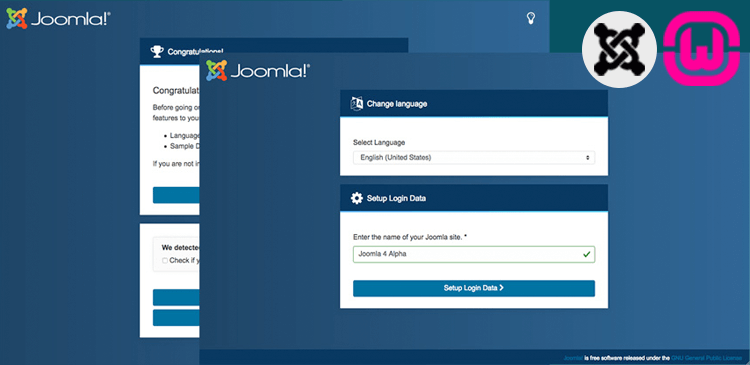Joomla termasuk CMS yang mengalami perkembangan pesat. Bila Anda telah menggunakan Joomla dari Joomla 1.5, Joomla 2.5 dan Joomla 3, Anda dapat merasakan adanya peningkatan fitur yang semakin baik. Tidak hanya dari sisi fitur, user interface dari administrator atau panel admin Joomla juga mengalami perubahan total. Anda akan semakin dimudahkan ketika mengelola website Joomla melalui administrator Joomla 3.
Baca artikel:
Pengembang Joomla kini sedang bekerja mempersiapkan Joomla 4. Saat artikel ini ditulis, Joomla 4 masih di alpha 4. Rilis stabil Joomla 4 masih belum pasti, namun diperkirakan akhir 2018 atau awal 2019. Isu utama di Joomla 4 adalah integrasi dengan bootstrap 4, peningkatan kode inti Joomla, template baru (front-end dan back-end), proses instalasi lebih sederhana, waktu muat laman lebih cepat dan fitur untuk meningkatkan SEO.
Terkait instalasi, Joomla 4 lebih menyederhanakan lagi proses instalasi dibandingkan dengan versi Joomla sebelumnya. Artikel ini menunjukkan kepada Anda bagaimana menginstal Joomla 4 di web server lokal (localhost) WampServer. WampServer adalah salah satu software stack untuk membuat web server lokal di PC atau laptop. Anda juga dapat menggunakan software stack lain seperti LAMP atau AMPPS untuk membuat web server lokal.
Baca artikel:
- Instalasi WampServer Di Windows Untuk Membuat Web Server Lokal
- AMPPS, Web Application Stack Untuk Membuat Web Server Lokal
1. Instalasi Joomla 4.
Pastikan Anda telah mengunduh (download) file instalasi Joomla berekstensi .zip di sini. Buat folder baru di folder www dari folder instalasi WampServer, misalnya joomla4 sebagai tempat file instalasi Joomla 4. Ekstrak file instalasi Joomla 4 berekstensi .zip dan letakkan di folder joomla4. Buka web browser, ketikkan http://localhost/joomla4 dan tekan Enter untuk mulai proses instalasi Joomla 4 di web server lokal (localhost) WampServer.
Di laman pertama instalasi Joomla 4, pilih bahasa instalasi Joomla (1), ketikkan nama website Joomla yang sedang dibuat (2) dan kemudian klik tombol Setup Login Data (3).

Di laman Login Data, isi username (nama pengguna) untuk akun Super User yang bertindak sebagai administrator website Joomla (1), password (2), alamat email (3) dan klik tombol Setup Database Connection (4) untuk melanjutkan proses instalasi.

Di laman Database Configuration, pilih type database atau ambil saja nilai default yaitu MySQLi (1), bila Anda menggunakan web server lokal (localhost) WampServer, default login ke database MySQL menggunakan username root (2) dan password kosong (3), tentukan nama database, misalnya joomla4_db (4) atau Anda bisa mengunakan default yang diberikan, tentukan table prefix atau Anda bisa menggunakan nilai default yang diberikan (5) dan terakhir klik tombol Instal Joomla untuk mulai menginstal CMS Joomla 4.

Di laman berikutnya, Anda dapat mengklik tombol Customize Installation bila ingin menginstal bahasa (language) sebagai bahasa utama area administrator (panel admin) Joomla atau menginstal contoh data (1). Namun tombol Customize Installation cenderung diabaikan kecuali bila Anda baru di CMS Joomla dan menginstal Joomla untuk tujuan belajar.
Bila Anda ingin menyelesaikan instalasi Joomla 4 dan kemudian melihat tampilan website Joomla 4 (front-end area), klik tombol Complete & Open Site (2) atau bila Anda ingin menyelesaikan instalasi Joomla 4 dan kemudian masuk ke area administrator (panel admin) Joomla, klik tombol Complete & Open Admin (3).

2. Tampilan website Joomla (front-end area).

3. Tampilan form login ke panel admin Joomla.